Power Appsin hallinta
Jos olet ympäristön järjestelmänvalvoja, yleinen järjestelmänvalvoja tai Microsoft Power Platform -järjestelmänvalvoja, voit hallita organisaatiossa luotuja sovelluksia.
Järjestelmänvalvojat voivat suorittaa Power Platform -hallintakeskuksessa seuraavat toiminnot:
- Niiden käyttäjien lisääminen tai muuttaminen, joiden kanssa sovellus on jaettu
- Poista sovellukset, joita ei käytetä tällä hetkellä
Edellytykset
- Joko Power Apps-«» tai Power Automate -palvelupaketti Vaihtoehtoisesti voit rekisteröityä ilmaiseksi Power Apps-kokeiluversioon.
- Power Apps -ympäristön järjestelmänvalvojan, yleisen järjestelmänvalvojan tai Power Platform -järjestelmänvalvojan oikeudet. Lisätietoja on kohdassa Ympäristöjen hallinta Power Appsissa .
Power Appsn hallinta
Kirjaudu Power Platform -hallintakeskukseen.
Valitse siirtymisruudussa Ympäristöt, valitse ympäristö, jossa on resursseja, ja valitse sitten Power Apps-resurssi.
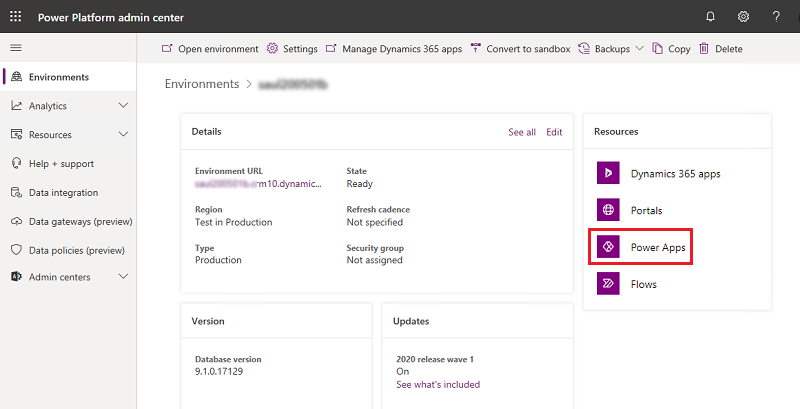
Valitse hallittava sovellus.

Valitse haluamasi toiminto.
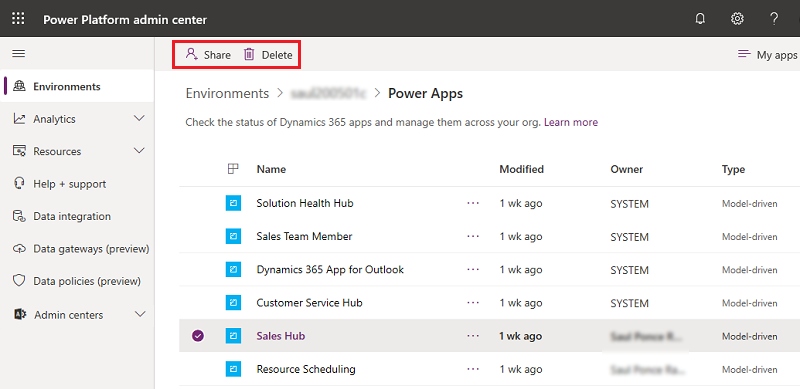
Kaaviosovellusten jakamisen hallinta
Power Apps noudattaa kaaviosovellusten Jaa-oikeutta Dataversessa. Käyttäjä ei voi jakaa kaaviosovelluksia ympäristössä, jos hänellä ei ole käyttöoikeusroolia, jossa kaaviosovelluksen jakamisoikeuden arvoksi on määritetty muu kuin Ei valittu. Tätä Dataversen kaaviosovelluksen jakamisoikeutta kunnioitetaan myös oletusympäristössä. Tässä artikkelissa kerrotaan, miten käyttöoikeusroolissa muokataan oikeuksia: Muokkaa käyttöoikeusroolia.
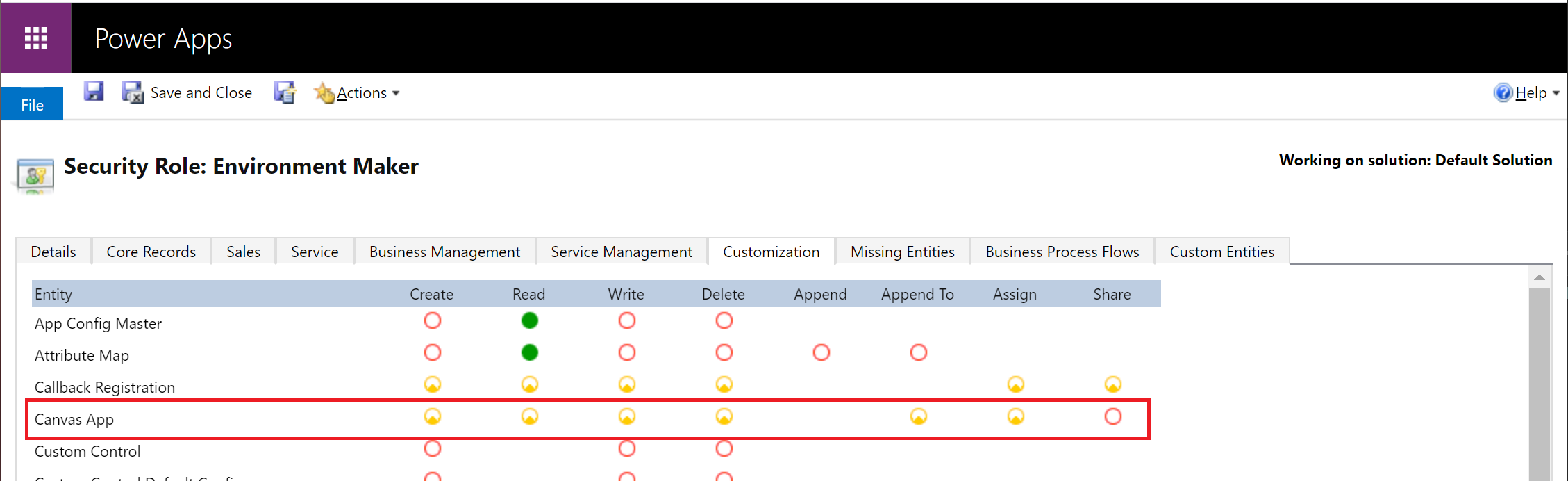
Muistiinpano
Mahdollisuus hallita yksityiskohtaisesti kaaviosovelluksen jakamisoikeutta käyttöoikeusroolille edellyttää Dataversea ympäristössä, jossa oikeuksia muutetaan. Power Apps ei erikseen tunnista muita Dataversen kaaviosovelluksen entiteettioikeuksia, jotka on määritetty ympäristölle.
Järjestelmäpäivitykset voivat poistaa valmiiksi määritettyihin käyttöoikeusrooleihin, kuten ympäristön tekijään, tehtyjä mukautuksia. Tämä tarkoittaa sitä, että pohjaan perustuvan sovelluksen jako-oikeuden poistaminen voidaan palauttaa järjestelmäpäivityksen aikana. Ennen kuin pohjaan perustuvan sovelluksen jako-oikeuden mukautus säilyy järjestelmäpäivitysten aikana, jakamisoikeuden mukauttamista on ehkä tarpeen muuttaa.
Organisaation hallinnon virheen sisällön näyttäminen
Jos määrität hallinnon virhesanoman sisällön näkymään virhesanomissa, se sisällytetään virhesanomaan, joka näytetään käyttäjille, jos heillä ei ole oikeutta jakaa sovelluksia ympäristössä. Katso: PowerShellin hallinnon virhesanoman sisällön komennot.
Microsoft SharePointin mukautettujen lomakkeiden tekijöiden erottaminen yleisistä ympäristön tekijöistä
Sen lisäksi, että mukautettuja SharePoint-lomakeresursseja voidaan tallentaa ei-oletusympäristöön, myös tekijän oikeudet voidaan rajoittaa niin, että hän voi luoda ja muokata mukautettuja SharePoint-lomakkeita vain ei-oletusympäristössä. Oletusympäristön ulkopuolella järjestelmänvalvoja voi poistaa ympäristön tekijän käyttöoikeusroolin käyttäjiltä ja delegoida mukautetun SharePoint-lomakkeen tekijän käyttöoikeusroolin.
Muistiinpano
Mahdollisuus erottaa SharePointin mukautetut lomakkeen tekijät yleisistä ympäristön tekijöistä edellyttää, että ympäristössä, jossa vaihdettava oikeus on, on Dataverse.
Käyttäjä, jolla on vain SharePointin mukautetun lomakkeen tekijän rooli ympäristössä, ei näe ympäristöä ympäristöluetteloa sivustossa https://make.powerapps.com tai https://flow.microsoft.com.
Seuraavalla tavalla voidaan rajoittaa tekijän oikeudet vain SharePointin mukautettujen lomakkeiden luontiin ja muokkaamiseen muussa kuin oletusympäristössä.
Järjestelmänvalvojan on määritettävä SharePointin mukautetuille lomakkeille ympäristö, joka on jokin muu kuin oletusympäristö.
Järjestelmänvalvojan on asennettava SharePointin mukautetun lomakkeen tekijän ratkaisu AppSourcesta SharePointin mukautetuille lomakkeille määritettyyn ympäristöön.
Valitse Power Platform -hallintakeskuksessa vaiheessa yksi SharePointin mukautetulle lomakkeelle määritetty ympäristö ja määritä SharePointin mukautetun lomakkeen tekijän käyttöoikeusrooli käyttäjille, joiden odotetaan luovan SharePointin mukautettuja lomakkeita. Katso Käyttöoikeusroolien määrittäminen käyttäjille ympäristössä, jossa on Dataverse-tietokanta
Usein kysyttyjä kysymyksiä
Voiko SharePointin mukautetun lomakkeen tekijän käyttöoikeusroolin oikeuksia muokata?
Ei, sillä SharePointin mukautetun lomakkeen tekijän käyttöoikeusrooli lisätään ympäristöön tuomalla ei-mukautettava ratkaisu. On huomioitava, että SharePointin mukautetun lomakkeen luontia varten käyttäjällä on oltava SharePointin ja Power Platformin oikeudet. Ympäristö tarkistaa, että käyttäjällä on kirjoitusoikeudet Microsoft Listsin avulla luotuun kohdeluetteloon, ja käyttäjällä on mukautetun SharePoint-lomakkeen luonti- tai päivitysoikeudet Power Platformissa. Jotta SharePointin mukautetun lomakkeen tekijä läpäisisi Power Platform -tarkistuksen, käyttäjällä on oltava SharePointin lomakkeen käyttöoikeusrooli tai ympäristön tekijän käyttöoikeusrooli.
Näkeekö käyttäjä, jolla on vain SharePointin mukautetun lomakkeen tekijän rooli, ympäristön make.powerapps.comin ympäristövalitsimessa?
Ei, jos tekijällä ei ole käyttöoikeusroolia, joka on kuvattu Valitse ympäristöt -dokumentaatiossa, hän ei näe ympäristöä ympäristön valitsijassa osoitteessa https://make.powerapps.com. Käyttäjä, jolla on SharePointin mukautettu lomakkeen tekijän rooli, voi yrittää siirtyä ympäristöön käsittelemällä URI-osoitetta. Jos käyttäjä yrittää luoda erillisen sovelluksen, näkyviin tulee oikeusvirhe.

Sovelluksen karanteenitilan hallitseminen
Täydennyksenä Power Platformin tietojen menetyksen estämiskäytännöille Power platform antaa järjestelmänvalvojille mahdollisuuden panna resurssin 'karanteeniin', mikä antaa varmistusta vähäisen koodin kehitykselle. Järjestelmänvalvojat hallinnoivat resurssin karanteenin tilaa ja määrittävät, onko resurssi loppukäyttäjien käytettävissä. Power Appsissa tämän ominaisuuden avulla järjestelmänvalvojat voivat rajoittaa suoraan niiden sovellusten saatavuutta, jotka saattavat vaatia toimenpiteitä, jotta ne vastaisivat organisaation vaatimuksia.
Muistiinpano
Karanteenissa oleva sovellus ei ole saatavilla käyttäjille, jotka eivät ole aiemmin käynnistäneet sovellusta.
Karanteenissa oleva sovellus saattaa olla käytettävissä tilapäisesti käyttäjille, jotka ovat toistaneet sovellusta ennen sen asettamista karanteeniin. Nämä käyttäjät voivat ehkä käyttää karanteenissa olevaa sovellusta muutaman sekunnin ajan, jos he ovat aiemmin käyttäneet sitä. Mutta sen jälkeen näyttöön tulee sanoma, jonka mukaan sovellus on karanteenissa, jos sovellus yritetään avata sen uudelleen.
Seuraavassa taulukossa on esitetty, miten karanteenin tila vaikuttaa järjestelmänvalvojien, tekijöiden ja loppukäyttäjien kokemukseen.
| Rooli | Kokemus |
|---|---|
| Järjestelmänvalvoja | Riippumatta sovelluksen karanteenin tilasta sovellus näkyy järjestelmänvalvojile Power Platform -hallintakeskuksessa ja PowerShellin cmdlet-komennoissa. |
| Tekijä | Riippumatta sovelluksen karanteenin tilasta sovellus näkyy https://make.powerapps.comissa ja sen voi avata muokkaamista varten Power Apps Studiossa. |
| Loppukäyttäjä | Jos sovellus on karanteenissa, sovellus näyttää sen käynnistämistä yrittävälle loppukäyttäjälle sanoman, joka kertoo, ettei sovellusta voi käyttää. |
Loppukäyttäjät näkevät seuraavan sanoman, kun he käynnistävät sovelluksen, joka on karanteenissa.
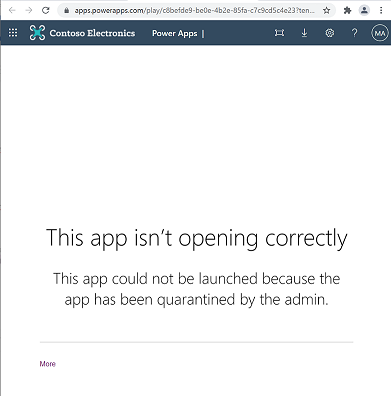
Seuraavassa taulukossa näkyy karanteenituki:
| Power Apps Type | Karanteenituki |
|---|---|
| Pohjaan perustuva sovellus | Yleisesti saatavilla |
| Mallipohjainen sovellus | Ei vielä tueta |
Aseta sovellus karanteeniin
Set-AppAsQuarantined -EnvironmentName <EnvironmentName> -AppName <AppName>
Sovelluksen poistaminen karanteenista
Set-AppAsUnquarantined -EnvironmentName <EnvironmentName> -AppName <AppName>
Näytä sovelluksen karanteenin tila
Get-AppQuarantineState -EnvironmentName <EnvironmentName> -AppName <AppName>
Yksittäisten sovellusten ehdollinen käyttö (esiversio)
Power Apps -palvelua koskevien ehdollisen käytön käytäntöjen noudattamisen lisäksi yksittäisiin Power Appsilla luotuihin sovelluksiin voidaan soveltaa Microsoft Entra:n ehdollisen käytön käytäntöjä. Järjestelmänvalvoja voi esimerkiksi ottaa käyttöön ehdollisen käytön käytännön, joka edellyttää monivaiheista todennusta vain sovelluksissa, joissa on luottamuksellisia tietoja. Power Apps käyttää ehdollisen käytön todentamisen kontekstia mekanismina, jolla kohdennetaan ehdollisen käytön käytännöt hienojakoisiin sovelluksiin. Järjestelmänvalvoja on roolityyppi, joka voi lisätä ja poistaa todennuskonteksteja sovelluksessa. Tekijät eivät voi muokata sovelluksen todentamiskontekstia.
Muistiinpano
- Sovellukseen määritettyjä todennuksen kontekstia ei siirretä sovellusten mukana ratkaisuissa tai siirretä ympäristöjen välillä. Näin eri todennuksen kontekstit voidaan ottaa käyttöön sovelluksissa eri ympäristöissä. Kun sovellus siirtyy eri ympäristöihin ratkaisujen kautta, ympäristössä määritetty todennuksen konteksti säilyy. Jos esimerkiksi todennuksen konteksti on määritetty sovellukselle hyväksyntätestauksen ympäristössä, todennuksen konteksti säilyy.
- Sovellukselle voidaan määrittää useita todennuksen konteksteja. Loppukäyttäjän on läpäistävä yhdistelmä ehdollisen käytön käytäntöjä, joita käytetään eri todentamiskonteksteissa.
Seuraavassa taulukossa on esitetty, miten ehdollisen käytön pakottaminen tietyssä sovelluksessa vaikuttaa järjestelmänvalvojien, tekijöiden ja loppukäyttäjien käyttökokemukseen.
| Rooli | Kokemus |
|---|---|
| Järjestelmänvalvoja | Riippumatta sovellukseen liittyvistä ehdollisen käytön käytännöistä sovellus näkyy järjestelmänvalvojille Power Platform -hallintakeskuksessa ja PowerShellin cmdlet-komennoissa. |
| Tekijä | Riippumatta sovellukseen liittyvistä ehdollisen käytön käytännöistä sovellus näkyy järjestelmänvalvojille osoitteessa https://make.powerapps.com ja se voidaan avata muokattavaksi Power Apps Studiossa. |
| Loppukäyttäjä | Sovelluksessa käytettävät ehdollisen käytön käytännöt pakotetaan, kun loppukäyttäjät käynnistävät sovelluksen. Käyttäjälle, joka ei läpäise ehdollisen käytön tarkistuksia, tulee näkyviin todennuskokemuksessa valintaikkuna, jossa ilmoitetaan, että hän ei voi käyttää resurssia. |
Kun järjestelmänvalvojat ovat liittäneet todennuksen kontekstit ehdollisen käytön käytäntöihin osoitteessa https://portal.azure.com, he voivat määrittää todennuskontekstin tunnuksen sovelluksessa. Seuraavassa kuvassa on kuvattu todentamisen kontekstitunnuksen saamista.
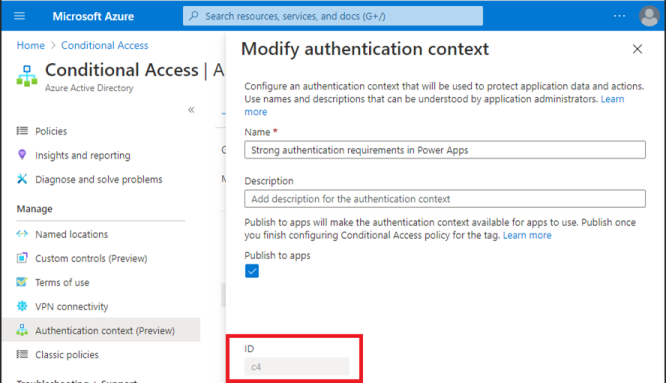
Käyttäjät, jotka eivät täytä ehdollisen käytön käytäntövaatimuksia, näkevät seuraavan valintaikkunan, kun he ovat kirjautuneet käyttääkseen sovellusta.
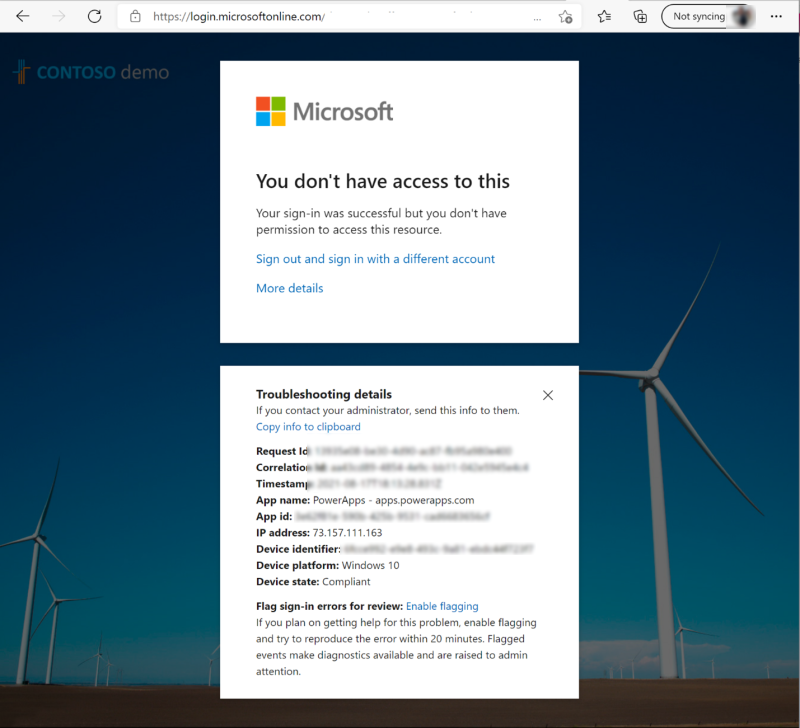
Seuraavassa taulukossa on esitetty ehdollisen käytön tuki hienojakoisissa sovelluksissa:
| Power Apps Type | Yksittäisten sovellusten ehdollisen käytön tuki |
|---|---|
| Pohjaan perustuva sovellus | Esikatselun saatavuus |
| Mallipohjainen sovellus | Ei tueta |
Ehdollisen käytön todennuksen kontekstitunnuksen lisääminen sovellukseen
Set-AdminPowerAppConditionalAccessAuthenticationContextIds –EnvironmentName <EnvironmentName> -AppName <AppName> -AuthenticationContextIds <id1, id2, etc...>
Hanki ehdollisen käytön todennuksen kontekstitunnus, joka on asetettu sovellukseen
Get-AdminPowerAppConditionalAccessAuthenticationContextIds –EnvironmentName <EnvironmentName> -AppName <AppName>
Poista ehdollisen käytön todennuksen kontekstitunnus sovelluksesta
Remove-AdminPowerAppConditionalAccessAuthenticationContextIds –EnvironmentName <EnvironmentName> -AppName <AppName>